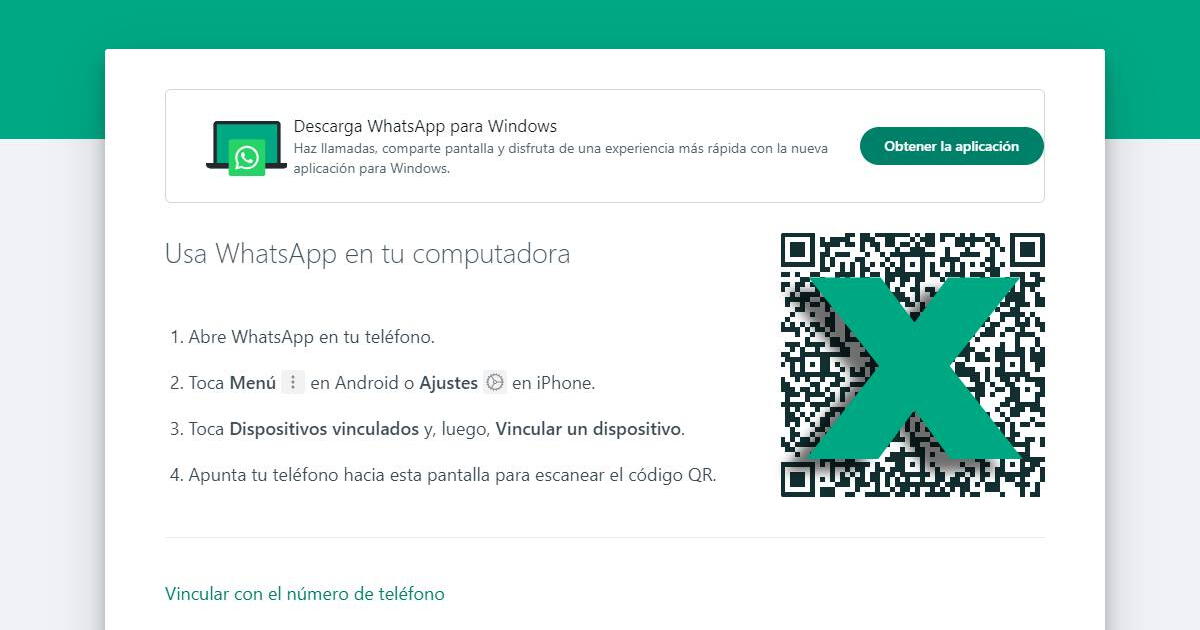Conectar a WhatsApp Web sin necesidad de escanear el código QR es posible y puede ser especialmente útil si estás enfrentando problemas con la cámara de tu dispositivo. Ya sea porque la cámara no funciona o simplemente prefieres una alternativa, WhatsApp ha implementado una opción para vincularte a través de tu número de teléfono. A continuación, te explicamos cómo hacerlo paso a paso de manera sencilla y efectiva.

PUEDES VER: Qué significa el emoji del dedo apuntando abajo en WhatsApp
Paso 1: Accede a WhatsApp Web o a la App de escritorio
Lo primero que debes hacer es ingresar a WhatsApp Web desde tu navegador favorito o abrir la aplicación de WhatsApp para escritorio si la tienes instalada. Esta opción te permite utilizar WhatsApp en tu computadora, ofreciendo casi todas las funcionalidades disponibles en tu teléfono.
Paso 2: Elige la opción “Vincular con el número de teléfono”
Una vez en la página de WhatsApp Web o en la app de escritorio, encontrarás el habitual código QR que se utiliza para vincular tu cuenta. Sin embargo, para evitar el uso de la cámara, busca y haz clic en la opción “Vincular con el número de teléfono” ubicada debajo del código QR. Al seleccionar esta opción, WhatsApp te redirigirá a una nueva pantalla diseñada para este método alternativo de conexión.
Paso 3: Ingresa tu número de teléfono
En la nueva pantalla, se te solicitará que introduzcas el número de teléfono asociado con tu cuenta de WhatsApp en el campo correspondiente. Asegúrate de ingresar tu número completo, incluyendo el código de país, para evitar errores en el proceso de vinculación.
Paso 4: Introduce el código en tu dispositivo móvil
Después de hacer clic en “Siguiente”, WhatsApp Web te mostrará un código único. Toma tu dispositivo móvil, abre WhatsApp y accede a la opción “Vincular por número de teléfono” en la configuración de la aplicación. Aquí deberás ingresar el código que se te proporcionó en la pantalla de tu computadora.
Paso 5: ¡Listo para usar WhatsApp Web!
Una vez ingresado el código correctamente, tu cuenta de WhatsApp se vinculará con la versión web o de escritorio, permitiéndote usar la aplicación en tu computadora de la misma manera que lo haces en tu teléfono. Podrás enviar y recibir mensajes, imágenes, documentos y mucho más, todo desde la comodidad de tu PC o laptop.
Este método no solo es una solución efectiva para quienes enfrentan problemas con la cámara, sino que también ofrece una alternativa práctica para conectarse a WhatsApp Web. Siguiendo estos sencillos pasos, podrás disfrutar de todas las ventajas de WhatsApp en una pantalla más grande, asegurando una experiencia de usuario fluida y conveniente.